Можете да забравите за разпределението на файловете на компютрите. Как да направите компютър разпространение на Wi-Fi вместо рутер: Пълна инструкция
За разпространението на Wi-Fi лаптопите се използват главно, защото имат адаптер за безжична мрежа. Основното устройство е свързано към интернет чрез Ethernet кабел, а всички други устройства са свързани чрез Wi-Fi. Наличието на маршрутизатор не се изисква.
Активиране на връзката посредством стандартни инструменти за Windows
Отворете контролния панел на Windows и отворете Центъра за мрежи и споделяне. Изберете първия елемент от списъка с наличните опции. В прозореца, който се показва, изберете предпоследната връзка и кликнете върху "Напред". Посочете задължителните параметри: името на връзката, вида на шифроването и паролата, използвани за свързването.
Поставете отметка в квадратчето в долната част на прозореца, за да запазите настройките на компютъра, който използвате. Преминете към следващата стъпка и активирайте споделянето на файлове на твърдия диск и текущата интернет връзка. Други свойства могат да се задават чрез промяна на настройките за споделяне в лявата част на менюто за мрежови настройки.
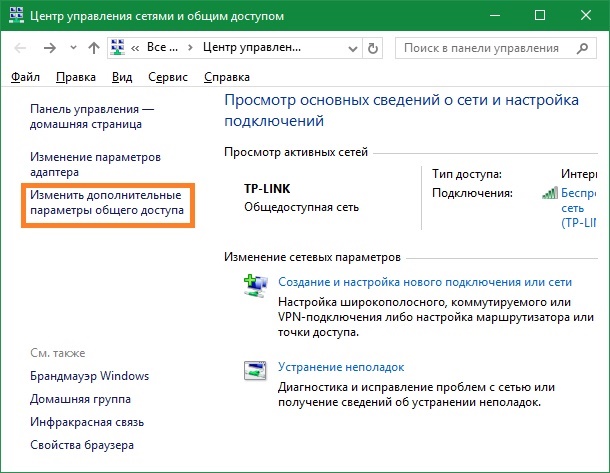
Важно! За организацията на локалната мрежа не забравяйте да активирате откриването на свързаните устройства.
Как да разпространявате Wi-Fi през конзолата
Ако лаптопът или компютърът поддържат режим на виртуален рутер, можете да разпространявате интернет чрез командите на конзолата. За да го отворите, кликнете с десния бутон върху иконата на менюто "Старт". Изберете "Run" и намерете менюто, което отговаря за отварянето на командния ред в режим Администратор.
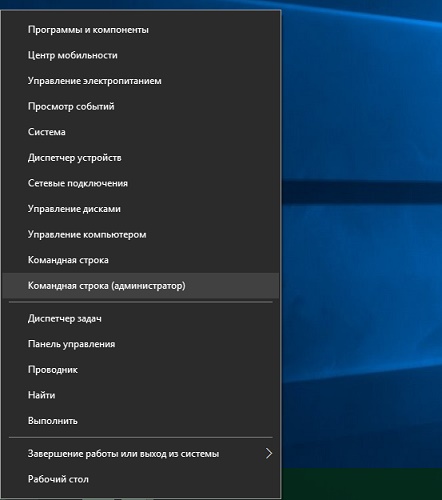
Когато работите чрез административна сметка, ще трябва да предоставите на системата необходимите пълномощия. За да направите това, кликнете върху "Да" в прозореца за управление на потребителски акаунти (UAC). Ако текущият профил няма администраторски права, ще трябва да въведете паролата на главния системен акаунт.
Въведете командата, показана на следващата екранна снимка, като промените параметрите по Ваша преценка. Налични опции:
- SSID е името на безжичната мрежа, под което ще се показва в общия списък с връзки.
- Ключ - паролата от Wi-Fi, използвана за удостоверяване.
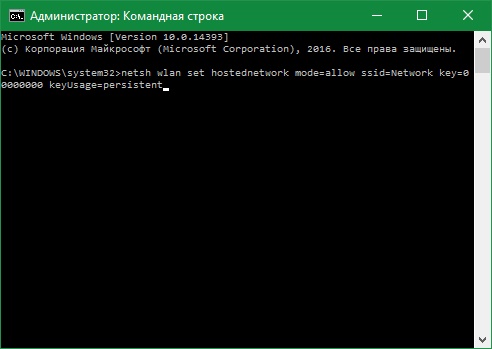
Обърнете внимание! Този метод също така ви позволява да конфигурирате компютъра като повторител (безжичен рипитър).
След това ще се появи нов виртуален адаптер в списъка на устройствата, които ще разпространяват Wi-Fi. Отворете свойствата и след това позволете на други компютри да се свързват с Интернет през него. След това в конзолата на Windows въведете командата "netsh wlan start hostednetwork". Новата мрежа ще бъде активирана и ще можете да се свържете с нея от друг компютър, таблет или смартфон.
Полезно видео: компютърът споделя Wi-Fi вместо рутер
Разпространение на Wi-Fi чрез комутатор на виртуален маршрутизатор
Компютърът може да разпространява Wi-Fi и чрез помощни програми на трети страни. Една такава програма е Switch Virtual Router. Основните полета за интерфейс включват SSID, парола и настройки за безжична мрежа. Приложението може да работи при всяко зареждане на операционната система, а когато е активирана настройката "Сгъване в тава", нейната допълнителна работа става невидима за потребителя.
Въпреки факта, че сега най-лесният безжичен рутер може да бъде закупен само за около 1000 рубли, все още не всеки може да си го позволи. И някой просто не иска да харчи пари за него. Но има спешни случаи, когато има спешна необходимост от организиране на мрежа от Wi-Fi, но няма рутер или точка за достъп за нея. Например купихте модерна телевизия Smart TV и искате да я използвате, за да гледате видеоклипове в YouTube. Как да бъдем? Решението е просто - ще използваме наличните инструменти за разпространение на WiFi без маршрутизатор. Ще ви дам някои примери за работа и вече сте решили коя да е по-удобна за вас.
Как да разпространявате интернет от лаптоп на Windows 10
В съвременните операционни системи на Microsoft, които са инсталирани на повечето компютри в Русия, е възможно да се организира виртуална точка за достъп и да се направи рутер извън лаптопа. Единственото ограничение е, че компютърът трябва да бъде свързан към интернет чрез кабелен Ethernet адаптер или чрез 3G / 4G модем. Факт е, че с помощта на един адаптер, лаптопът не може да разпространява интернет от Wai-Fai и да го получава. Второто ограничение вече е практически невъзможно. Факт е, че безжичният адаптер или неговият драйвер трябва да поддържат тази функция. На съвременните компютри с проблеми с поддръжката възникват много рядко.
Затова, за да използвате лаптопа си като маршрутизатор и да разпространявате интернет в Windows 10, трябва да активирате Wi-Fi адаптера и да се уверите, че той работи и няма проблеми с инсталирания драйвер. След това има два начина - активирайте функцията ръчно или използвайте програмата. Обмислете и двата варианта.
Метод 1: Командите netsh wlan hostednetwork и споделянето на ICS
За да конфигурирате независимо виртуалния рутер на Windows и да го споделите, като използвате вградения механизъм за ICS, направете следното.
Кликнете с десния бутон върху бутона "Старт" в долния ляв ъгъл на екрана. Ще се покаже следното меню:
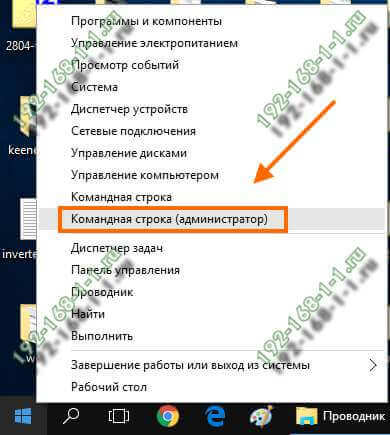
Изберете елемента "Командарска линия" в него или, ако не работите с администраторски права, след това елемента "Команден ред (администратор)". Ще се появи черен прозорец, в който трябва да въведете команди - така наречената "конзола на Windows". Първата команда е конфигурацията на параметрите на безжичната мрежа, която ще започнем. Ето един пример:
netsh wlan настроен hostednetwork режим = "позволи" ssid = "moi-wifi" ключ = "wifipassword" keyUsage = постоянен
Ето как изглежда на командния ред:

Нека да разгледаме по-отблизо. параметър SSID е името на мрежата Wai-Fai, която създавате и разпространявате. параметър ключ е ключ за сигурност или, с други думи, парола за свързване с този WiFi. Параметрите, въведени с тази команда, се съхраняват в системния регистър и запазват въведените стойности, докато не ги промените на други.
Втората команда е:
netsh wlan стартира hostednetwork
Стартира безжичната мрежа, конфигурирана по-горе.
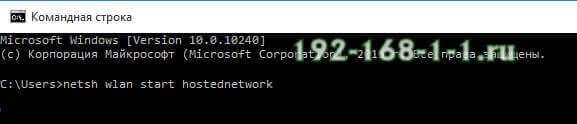
Всъщност, така че принуждавате безжичния адаптер на компютъра да разпространява WiFi без рутер, т.е. самостоятелно. За съжаление досега сте могли да направите точка за достъп само от лаптоп, който не може да разпространява интернет.
За да разпространявате Интернет в Windows 10, трябва да направите друга настройка. Натиснете клавишната комбинация Win + R и въведете в линията отворете командата ncpa.cpl, Натиснете бутона Enter на клавиатурата и ще видите прозорец с мрежови връзки, които са в операционната система.

Имайте предвид, че трябва да имате две безжични връзки, докато мрежовият адаптер е един. Това е нормално! На второ място - в моя пример това е "Местна зона връзка 2" и там е, че Wai-Fai, който разпространява компютъра. Но сега нямаме нужда от нея, а връзката, през която компютърът ви влиза в Интернет. Имам локална мрежа. Кликнете върху тази икона с десния бутон на мишката:
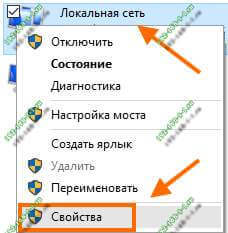
Забележка: Ако имате PPPoE връзка към доставчика, трябва да изберете високоскоростна връзка. Ако сте свързани чрез тунел L2TP или PPTP, трябва да изберете VPN връзка.
В прозореца, който се показва, отворете раздела "Достъп":

Отметнете "Разрешаване на други потребители на мрежата да използват интернет връзката на този компютър". След това ще се покаже списъкът "Свързване към домашна мрежа". Това е, и трябва да изберете безжичната мрежа, която създадохте, което споменах по-горе. Всичко, натискаме добреза да приложите настройките.
Е, основно всичко, сега лаптопът разпространява интернет през Wi-Fi и без рутер, независимо дали изпълнява функциите си.
съвет:
Всеки път, когато включите компютъра, за да стартирате точка за виртуален достъп, ще трябва да въведете тази команда:
За да автоматизирате малко този процес, можете да създадете текстов файл на работния си плот така:
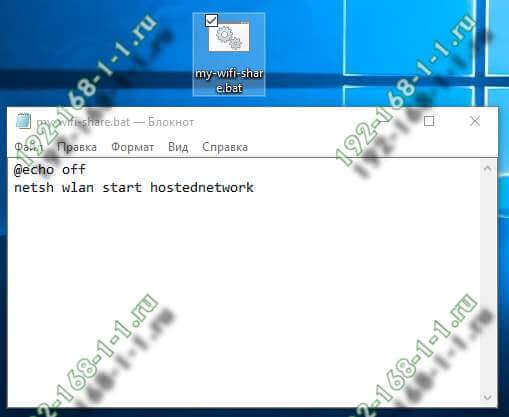
След това запазете файла и го преименувайте, за да промените разширението от * .txt на * .bat. Това ще направи файла изпълним. Сега тя трябва да бъде поставена в Startup. Това ще доведе до лаптопа да раздава WiFi автоматично, веднага след като Windows 10 обувки.
На предишните версии на OS - Windows 7 и Windows 8 всичко се прави точно както при Windows 10. Ето видео инструкцията:
Възможни проблеми:Ако, когато се опитате да стартирате виртуална точка за достъп, грешка е издадена в командния ред "Не може да се започне домакин мрежа групата или ресурс не е в правилния състояние да изпълни заявената операция." - първата проверка със сигурност дали преносимият компютър е включен Wi-Fi адаптер. Ако това е точно, изпълнете тази команда:
netsh wlan зададен hostednetwork режим = забрана
След това опитайте отново да стартирате виртуалния рутер. Всички трябва да печелят!
Метод 2. Програми за разпространение на интернет от лаптопа чрез WiFi
Това е по-лесен начин за разпространение на Wai-Fai, което изобщо не изисква никакви "ненужни действия". Като правило, достатъчно е само да стартирате приложението. В някои случаи трябва да зададете ръчно чрез кой мрежов адаптер лаптопът отива в интернет. Най-популярната програма за разпространение на WiFi е, разбира се, полезността Свързване на Hotspot:
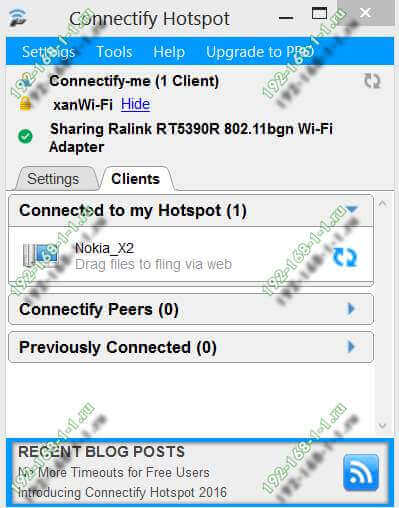
По мое мнение, въпреки популярността, това не е най-добрият вариант. Има аналози по-лесни, по-удобни и, най-важното, абсолютно безплатни, осигуряващи същите функции като Connectic Pro.
Един такъв пример е програмата mHotspot:
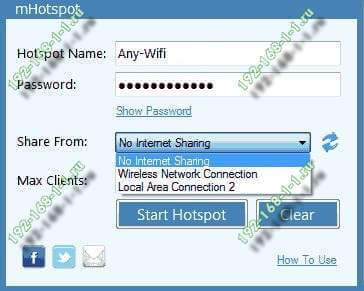
Това е страхотна безплатна програма за разпространение на интернет през безжичната мрежа. В прозореца на главното приложение има само няколко полета. "Име на Hotspot" е името на WiFi мрежата или т.нар SSID, Полето "Парола" е паролата за Wai-Fay. В списъка "Споделяне от" трябва ръчно да зададете мрежовата връзка, през която компютърът се свързва с интернет. Не докосвайте нищо друго и натиснете бутона "Старт". Е, да се насладите на удоволствията на безжичния интернет!
Като цяло, както отбелязах по-горе, този софтуер е море, но лично ми харесваше най-вече китайската комунална техника Отото Топспот, Тя се разпространява свободно, рекламата все още не е вградена, тя работи и не се занимава с бъги! Какво друго е необходимо за щастието?

Настройките на тази безплатна програма за разпространение на Wai-Fay от лаптопа имат минимален минимум и работят веднага, извън кутията. Дори ученикът ще разбере. За да промените SSID или паролата за връзката, просто кликнете върху иконата "Редактиране" и въведете параметрите си в показаните полета. Не забравяйте да запазите промените, като кликнете върху бутона "Запазване".
Как да разпространявате интернет от телефона или таблета си
Много потребители по различни причини предпочитат мобилния интернет достъп до кабел, защото винаги са на разположение - не само у дома, но и където и да сте. Основното нещо е да имате уверено приемане на клетъчната комуникация. Но отново, ако имате нужда да свържете друго устройство веднага, има трудности. За щастие разработчиците на операционните системи за Android и iOS за мобилни устройства са създали възможност да организират Wi-Fi рутера чрез телефон или таблет. Нека да разгледаме как това се прави по-подробно.
Как да конфигурираме точка за достъп в Android
Кликнете върху иконата на зъбно колело и отворете по този начин настройките на Smartphone:
![]()
В секцията "Безжични мрежи" намираме бутона "Още" и го натискаме. В следващото меню ще намерите елемента "Режим на модема":
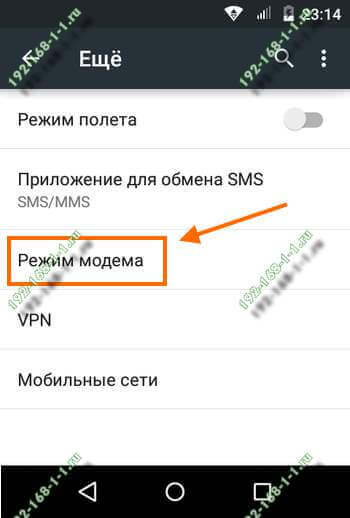
И тогава трябва да изберете "Wi-FI Access Point". Ще се покаже следното меню:
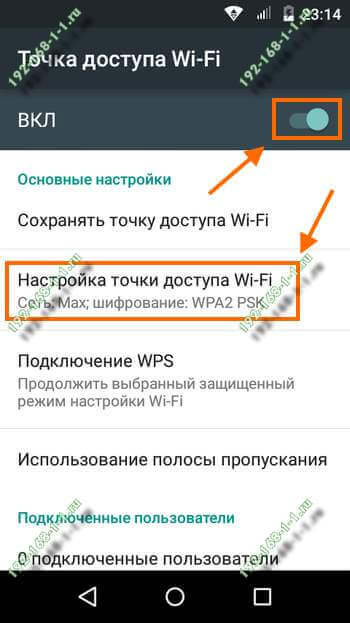
Тук трябва да преместите плъзгача в положение "Включено".
С това вече сте стартирали виртуален рутер, който ви позволява да разпространявате Wai-Fai на Android.
За да видите - коя парола да се свържете с тази безжична мрежа или да я промените - кликнете върху реда "Задаване на точката за достъп":
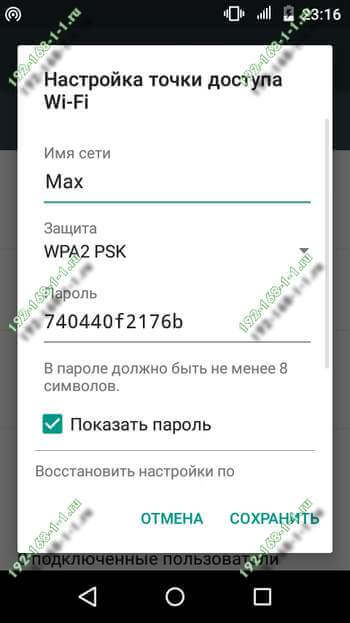
Ако е необходимо, можете да промените SSID, вида на използвания стандарт за шифроване и защитния ключ.
За да деактивирате виртуалния маршрутизатор - просто преместете превключвателя в положение "Изключено".
Как да разпространявате интернет от iPhone
За щастие, не само за Android е функция eplovsky IOS също ви позволява да включите точката за достъп на Iphones и IPads след няколко движения на пръстите. Това се прави по следния начин. Отворете настройките на вашия iPhone и местоположението "Cellular communication":
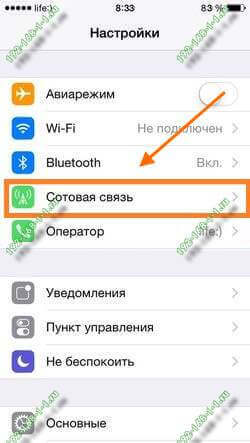
Превъртете го до "Режим на модема" и го изберете:
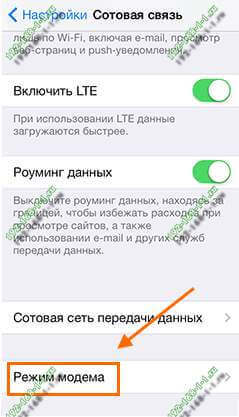
Ще се покаже следното меню:

Тук трябва да включите режима на слайд модема, след което iPhone ще започне да разпространява свързания 3G / 4G интернет към Wai-Fi. Паролата за свързване с тази безжична мрежа може да се прегледа и дори да се промени в полето "WiFi парола".
За да изключите безжичната точка за достъп на iPhone и iPad - просто изключете режима на модема.
Днес интернет се е превърнал в неразделна част от нашия живот. Те се използват активно от около 2/3 от всички жители на нашата планета. В крайна сметка достъпът до световната мрежа е възможен с различни мобилни и фиксирани устройства. Въпреки това, той е най-удобен за съвременния човек е безжичен интернет, който ви позволява да сърфирате в интернет, да играете онлайн игри, споделяне на информация с други потребители и да не е така ", приложен", за да едно място. Затова все по-често много от нас се чудят как да разпространяват Wi-Fi към телефона, таблета или всяка друга притурка от компютър?
В отговор на горния въпрос, веднага след като ние се отбележи, че най-лесният начин за организиране на WiFi мрежа за вашия дом или офис с помощта на безжичен рутер, който е лесно да се разпространява в интернет и на iPhone, както и на всеки друг смартфон или дори само за няколко компютри. Въпреки това, способността да се използва такова устройство не е винаги на разположение (например, той не е успял или стая площ е толкова голям, че не е достатъчно сигнал).
Следователно, можете да се опитате да "принудите" компютъра си да разпространява Интернет в различни джаджи и без специален маршрутизатор (рутер). Важно е да запомните, че не всеки компютър е способен на това. Необходимо условие е наличието на адаптер, който, между другото, може да бъде от няколко вида:
- USB (прилича на USB флаш устройство с или без антена);
- PCI (като отделна "летва" в дънната платка).
В този случай, ако искате да разпространявате интернет от лаптоп, няма смисъл да купувате и инсталирате адаптер там. На повечето модели тя идва като вградено устройство и се предлага от фабриката.
Командният ред ще помогне ли?
Разбира се. Възможно е интернет да се разпространява от компютъра дори без помощта на програми на трети страни. За целта използвайте командния ред. За да ви бъде по-лесно, препоръчваме да се придържате към следната схема на действия:
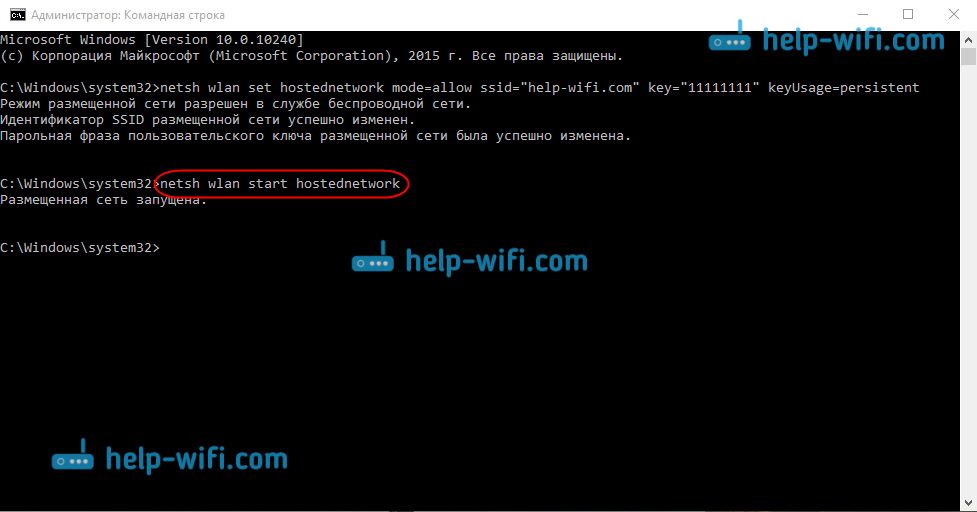
- Натиснете клавишната комбинация "WIN + R".
- Ще има прозорец, в чийто ред ще караме "CMD". Естествено, без цитати. Кликнете върху "OK". Ние наблюдаваме как се появява командния прозорец.
- Сега трябва да инсталираме драйвера на AP през безжичната мрежа. За да направите това, ние влезе в командния ред «« Netsh режим WLAN комплект hostednetwork = позволи SSID = My_virtual_WiFi ключ = 12345678 keyUsage = устойчиви »(My_virtual_WiFi - име на мрежата, 12345678 - парола от него). След това най-вероятно ще трябва да изчакате няколко секунди. След това системата ще съобщи за успешната инсталация на софтуера.
- След това отидете в "Device Manager". Трябва да има ново устройство, наречено "Адаптер ...". Кликнете върху него и след това отворете раздела "Имоти" и "Достъп". Задайте квадратчетата за отметка пред първия и третия параметър, като по този начин позволявате на потребителите да се свързват с мрежата.
- Следващата стъпка е активирането на разпространението на WiFi. Той също така включва и конзолата. За да направите това, въведете командата: "netsh wlan start hostednetwork". Готово!
- Както можете да се разбере, когато напишете в командния ред, паролата от вашата мрежа - 12345678 Ако искате да деактивирате разпределението на WiFi, след това въведете командата «Netsh WLAN спирка hostednetwork».
Това е доста просто. И този метод работи на много операционни системи, включително Windows 10, Windows 8 и Windows 7.
Към бележката! Ако изведнъж се сблъскват с проблема, че телефонът или всяко друго мобилно устройство не може да се свърже към компютър създадена точка за достъп, трябва да забраните всички антивирусни програми и защитни стени.
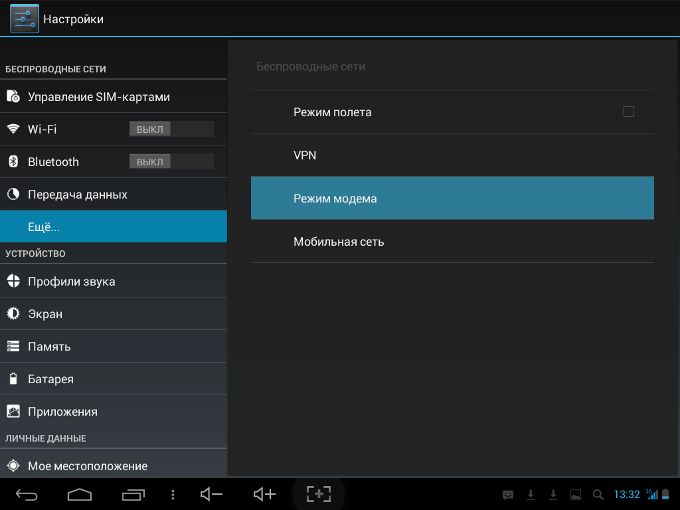
Мога ли да изпращам WiFi към моя телефон от компютъра си с допълнителни програми?
Има много различни програми за разпространение на WiFi през компютър. Следователно, няма да ви е трудно да изберете най-удобната и разбираема програма за себе си. Ние, например, опитаме приложението Virtual Router Plus:
- Изтеглете го на вашия компютър или лаптоп. Не е необходимо да инсталирате програмата.
- Отворете компресирания файл. Намерете "Virtual Router Plus.exe" и кликнете два пъти върху него.
- Ще се появи прозорец. Ще има няколко реда. Най-високото е името на мрежата. Помислете за някого. Вторият ред е запазен за паролата. Отново трябва да излезете и да го въведете тук. Тогава тази парола ще е необходима, когато се свързвате с мрежата през телефона. Последният ред е типът на връзката. Изберете "безжична мрежова връзка".
- След това кликнете върху големия бутон в средата на прозореца. Той е подписан като "Стартирайте виртуален рутер плюс".
- След това тавата показва информация за успешното стартиране. Сега Wi-Fi се разпространява от вашия компютър.
Разбира се, не е нужно да използвате само помощната програма Virtual Router Plus. Има много други софтуер с подобна функционалност. Например, Mhotspot, Hotspot Connectify и много други. и др.
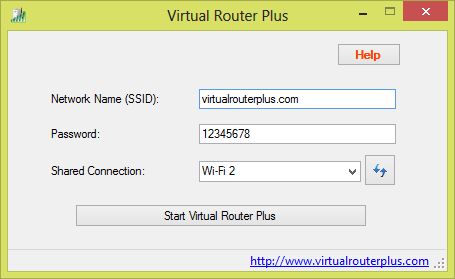
Как да разпространявате Wai файлове от компютъра в телефона, като използвате възможностите на операционната система?
Първо, нека да разгледаме цялата последователност от действия по примера на Windows 7. Трябва ви:
- Отидете на контролния панел. След това отидете в секцията "Мрежа и интернет". Оттам отидете в Центъра за мрежи и споделяне.
- След това кликнете върху "Конфигуриране на нова връзка или мрежа". Изберете опцията - от компютър до компютър. Попълнете празни редове: помислете за името на мрежата, изберете типа на връзката - WPA2-PSK, създайте парола. Накрая, запазете настройките, кликнете върху "Напред".
- Отворете раздела "Разширени опции ...". Тук активирате споделянето на връзки. Как точно? Просто срещу всички елементи трябва да се отбележи пред "включи ...".
Ако всичко е направено правилно, но сега с телефона (таблет, лаптоп и др.), Можете да започнете да търсите за налични Wi-Fi точка, която сте създали мрежа, за да намерите и да се свържете към нея, като въведете паролата за защита, който сте посочили по-рано (стр. 2).
В този случай, най-лесният начин да се гарантира разпределението на WiFi от вашия компютър на вашия телефон, ако има течаща Windows 10. Трябва само да се създаде така наречената "горещо място точка." Да направим следните стъпки:
- Отворете секцията "Параметри" (това е бутон с икона на зъбно колело в стартовото меню) и отидете в секцията "Мрежа и интернет".
- Кликваме върху раздела "Мобилни горещи точки". В менюто, което се показва, всички Wi-Fi мрежови данни вече ще бъдат. Можете обаче да ги премахнете и да регистрирате свои собствени. И в двата случая кликнете върху "Запазване".
- След това ще се появи ново меню. На самия връх ще има плъзгач, който трябва да бъде преместен в позиция "включено".
- Сега wifi-мрежата трябва да печели. Желателно е също да изключите антивируса, така че да няма проблеми с връзката.
Към бележката! Когато разпространявате Wi-Fi от компютър, има един нюанс. Ако компютърът влезе в режим на заспиване, мрежата е недостъпна за други устройства. Ето защо е по-добре да изключите режима на хибернация предварително.
Нека да обобщим резултатите
Затова разбрахме как да разпространяваме Wi-Fi от вашия компютър на телефона, таблета или дори на друг компютър. За това е най-добре да използвате маршрутизатор. Ако не, тогава ще ви е необходим адаптер и специални драйвери. Цялата настройка отнема не повече от 10 минути. Въпреки че за някого може да изглежда като обезпокоителна работа.
Но всичко е съвсем просто. Много зависи от каква версия на Windows използвате. Също така винаги можете да използвате специални приложения, с които лесно можете да работите. В този случай такъв софтуер помага за няколко кликвания да превърне компютъра в точка за достъп.
Все пак е още по-лесно да свържете тарифа за сърфиране в интернет на смартфон или таблет. След това не е нужно да правите модем от компютър или лаптоп, опитвайки различните методи, описани по-горе. В края на краищата днес мобилният интернет е евтин. Можете да отидете на същата линия или да се абонирате за тарифния план на всеки друг оператор, който предлага неограничен достъп до World Wide Web. Макар и във всеки случай да решите.
Windows 10 ви позволява да разпространявате Wi-Fi интернет от вашия компютър или лаптоп. Това е особено вярно, когато използвате мобилен USB маршрутизатор или конвенционално влакно (ADSL, FTTB и др.). Тази функция е полезна за хора, които се свързват с World Wide Web по кабел, но нямат достъп до мрежата чрез таблет, телефон, телевизор или на втори домашен компютър. Ако, тогава тази инструкция може да помогне.
С помощта на функцията за разпространение на WIFI можете да организирате домашна безжична мрежа с интернет връзка без маршрутизатор. Това ще ви позволи да свържете всяко устройство, включително смартфон или игрова конзола (например PS4), към интернет без кабели.
За най-удобната и разширена поддръжка на всички възможности на съвременните мрежи все още се препоръчва да закупите пълноправен Wi-Fi рутер. Но временно можете напълно да използвате този метод за разпространение на интернет и използване на Wi-Fi за прехвърляне на файлове между домашните компютри (безжична домашна LAN). В допълнение, някои потребители ще разполагат с достатъчно и вградени възможности на Windows 10, за да разпространяват мрежата чрез виртуална точка за достъп (рутер).
За да изпълни такава задача да разпространява wai файл от лаптоп или компютър без маршрутизатор и да направи точка за достъп извън него, всеки потребител може да направи това. В същото време не е нужно да запомните никакви сложни команди или да експериментирате със системни файлове. Всичко, от което се нуждаете, е добре известен стандартен текстов редактор на Notepad (или който и да е друг) и отворен команден ред (cmd) на системата за тестване на вградения Wi-Fi модул.
Проверка на системата ви за възможността за разпространение на Wi-Fi.
Не всички версии и издания на операционната система Windows поддържат функциите на Wi-Fi безжичната точка за достъп. Някои хардуерни конфигурации не могат да разпространяват интернет през Wi-Fi. За да разберете дали вашият компютър може да изпълнява тази функция, отнема няколко минути, за да проверите възможностите на устройството.
Направете едно кликване с левия бутон на менюто "Старт", след това "Всички приложения" - "Сервиз". В последната подраздел ще видите малък черен пряк път за стартиране на командния ред. Стартирайте приложението като администратор и въведете:
Netsh wlan шофьори
Приложението ще покаже информация за вградения във вашия компютър или лаптоп Wi-Fi адаптер, както и възможността за поддръжка на хоствана мрежа. Когато устройството може да работи като разпределителна точка за достъп, "Да" се показва срещу точката за поддръжка на мрежата. Ако видите "Не", ще трябва да актуализирате драйверите за адаптери.
Разпространение на Wi-Fi от лаптоп, компютър без рутер.
За да накарате компютъра да работи като маршрутизатор, изпълнете следните стъпки:
- Отворете приложението "Бележник" и копирайте текстовия документ тук тези отбори (номера трябва да отговаря на паролата): Netsh режим WLAN комплект hostednetwork = позволи SSID = okeygeek ключови = 11111111 Netsh WLAN започват hostednetwork
- След това запазете документа под някакво удобно име, но със системното разширение *. bat като команда DOS файл.
- След като рестартирате операционната система, щракнете двукратно върху този файл. За да разпространявате Wi-Fi, тези действия се повтарят, след като системата бъде рестартирана.
Както можете да видите, раздаването на Wi-Fi с 10-ия "вятър" е много проста - за настройка на системата към рутера може лесно да се справят дори и новак не подкован в IT-технологии.
За да се разпространява безжична мрежа от Wi-Fi, потребителят ще се нуждае от специална програма - mHotspot. То се разпространява абсолютно безплатно , така че лесно и лесно да се намери в интернет и изтегляне. Този софтуер съдържа всичко необходимо, за да създадете свой собствен точка на достъп до компютър с Wi-Fi адаптер, а той има доста прост интерфейс, което означава, че трябва да се появят проблеми с работата на всеки един. След като инсталирате програмата, отворете Hotspot Setup и посочете името на връзката (SSID), паролата и данните за вход за нея. Трябва да се отбележи, че паролата трябва да е най-малко 8 символа и да съдържа както номера, така и букви.
Промяна на мрежовите настройки и свързаност
След това трябва да отидете в "Център за мрежи и споделяне". Има два начина да направите това. Например, отворете менюто "Старт", отидете на "Контролен панел", след което изберете "Мрежа и интернет". В прозореца, който се показва, ще бъде достъпен "Центърът за мрежи и споделяне". Освен това можете да кликнете с десния бутон върху иконата за мрежова връзка, която се намира в долния десен ъгъл на лентата на задачите и съответно да кликнете върху "Център за мрежи и споделяне". Отваря се нов прозорец, където ще има цял списък с връзките ви. След това трябва да се върнете в програмата и да кликнете върху бутона "Старт", след което стартирайте една от безжичните връзки и процесът на идентификация ще започне. Запомнете тази връзка и кликнете върху бутона Stop в програмата. След това се върнете в списъка с връзки и изберете "Local Area Connection", след това отидете на "Properties" (ако използвате VPN връзка, трябва да го изберете).
Когато се отвори нов прозорец, ще трябва да отидете в раздела "достъп" и отбележете позицията "Позволете на други потребители на мрежата да се свързват през интернет на този компютър", а в "Свързване към домашната мрежа", за да посочи името, което се проведе за идентифициране. След това можете да запазите промените и да стартирате връзката чрез програмата mHotspot, като използвате бутона "Старт". Създадената връзка трябва да се показва във всички връзки. Изберете го, въведете паролата и се свържете. За да позволите на други устройства да се свързват с създадената мрежа, трябва да започнете търсенето на налични Wi-Fi мрежи, да изберете същата връзка и да въведете паролата.


 Отдалечен достъп до друг компютър или управление на компютъра на друг компютър през интернет
Отдалечен достъп до друг компютър или управление на компютъра на друг компютър през интернет Най-често срещаните грешки при свързването на PPPoE
Най-често срещаните грешки при свързването на PPPoE Как да промените порт сървъра за отдалечен работен плот
Как да промените порт сървъра за отдалечен работен плот